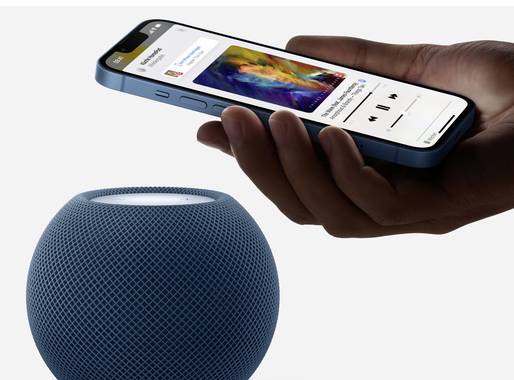Apple HomePod mini » Smarter Lautsprecher mit beeindruckendem Sound
Aktualisiert: 23.08.2024 | Lesedauer: 9 Minuten
Der HomePod mini von Apple vereint beeindruckenden Sound mit der künstlichen Intelligenz von Siri und bietet die Möglichkeit, Smart-Home-Geräte unkompliziert und komfortabel zu steuern.
Er verbindet sich kabellos via WLAN und kann zum Streamen von Musik, Podcasts und Hörspielen sowie als digitaler Assistent für zu Hause zum Einsatz kommen, um alltägliche Aufgaben zu erledigen.
Dank seines ansprechenden Designs fügt sich Apples Siri-Lautsprecher in jede Wohn- und Arbeitsumgebung harmonisch ein.
Brillanter, raumfüllender Sound auf Zuruf – der Apple HomePod mini macht es möglich. Als Nachfolger des Apple HomePod der ersten Generation überzeugt der kleine Smart Speaker mit sattem 360°-Audio, das jeden Winkel des Raumes erreicht. Er punktet mit einer hervorragenden Basswiedergabe und erzeugt bei jeder Lautstärke einen perfekt abgestimmten, ausgeglichenen Klang. Über die Apple-eigene Sprachassistenz Siri kann der Lautsprecher bequem via Sprachbefehl gesteuert werden. Dank Geräuschfilterung nehmen die integrierten Mikrofone die menschliche Stimme selbst dann wahr, wenn der Speaker Musik in maximaler Lautstärke wiedergibt.
Der Apple HomePod mini ist nicht nur ein Soundspezialist, sondern übernimmt auch alltägliche Aufgaben. Von der Beleuchtung bis zur Jalousie kann man mit dem intelligenten Lautsprecher sämtliche HomeKit-kompatiblen Geräte im Smart Home steuern. Er verbindet sich kabellos via WLAN mit anderen Netzwerkkomponenten und dem Internet, um beispielsweise Streaming-Dienste wie Apple Music nutzen zu können. Regelmäßige Software-Updates machen den Lautsprecher noch smarter.
Der HomePod mini ist gerade mal 10 cm breit und 8 cm hoch und damit etwa so groß wie eine Orange. Dadurch sieht er nicht nur stylisch aus, sondern findet auch überall problemlos einen Platz. Ob auf dem Wohnzimmerregal, auf dem Schreibtisch oder auf der Arbeitsplatte in der Küche – aufgrund seiner kompakten Bauweise fügt er sich in jede Umgebung problemlos ein. Dank Zeitansage, Weckfunktion, Sleep-Timer und Einschlafhilfe-Sounds leistet der smarte Apple-Speaker auch im Schlafzimmer gute Dienste.
Der Apple HomePod mini erzeugt raumfüllenden 360°-Sound, der sich gleichmäßig im Raum verteilt und von jedem Winkel aus gut hörbar ist. Der brillante Klang lässt sich auf einen von Apple entwickelten Treiber zurückführen, der mit einem Neodym-Magneten arbeitet und sowohl tiefe als auch hohe Töne in ausgezeichneter Qualität wiedergibt. Ein Apple-eigener, passiver Tieftöner bringt die Bässe noch stärker zur Geltung. Dank Computational Audio erscheint der Ton bei jeder Lautstärke ausgeglichen und harmonisch. Um stets die optimale Einstellung zu finden, verarbeitet der Apple S5 Chip sämtliche relevanten Algorithmen in Echtzeit – so komplex sie auch sein mögen.
Selbst bei maximal eingestellter Lautstärke hört der HomePod mini die menschliche Stimme. Vier Mikrofone filtern permanent Umgebungsgeräusche und sind allzeit bereit, Sprachbefehle über das Kommando „Hey Siri!“ entgegenzunehmen. So muss man beim Sprechen den Lautsprecher nicht leiser stellen oder sich zu ihm hinbewegen. Der Apple HomePod mini kann via AirPlay 2 mit weiteren HomePod minis zu einem Multiroom-System zusammengestellt werden, um in verschiedenen Räumen unterschiedliche oder dieselbe Musik hören zu können. Werden zwei Lautsprecher innerhalb eines Raums kombiniert, ist es möglich, echten Stereoklang zu erzeugen, indem der eine HomePod mini als rechter Kanal und der zweite HomePod mini als linker Kanal fungiert. In Verbindung mit Apple TV ist somit für eine herausragende Soundkulisse im Heimkino gesorgt.
Jederzeit kommunizieren können und informiert sein – das ist mit dem HomePod mini möglich. Steht mehr als ein Smart Speaker im Haus zur Verfügung, kann man Intercom nutzen, um mit anderen Familienmitgliedern oder Mitbewohnern in Kontakt zu treten und sich auszutauschen. Intercom ermöglicht es, Nachrichten zwischen zwei HomePod minis zu senden und zu empfangen und sich diese auf iPhone, iPad, Apple Watch, AirPods und CarPlay weiterleiten zu lassen – so bleibt man stets auf dem Laufenden, egal ob man sich gerade auf der Arbeit, im Fitnessstudio oder unterwegs im Auto befindet. Um eine Nachricht zu senden oder zu beantworten, kann man entweder Siri nutzen oder die Intercom-Funktion in der Home-App aufrufen.
Apples Sprachassistenz Siri ist der perfekte Begleiter im Alltag. Sie erledigt sämtliche Aufgaben, die zur Organisation von Haushalt, Arbeit und Freizeit dazugehören, einfach auf Zuruf. Siri startet die Musikwiedergabe, informiert über die Wetterlage und aktuelle Nachrichten, verwaltet den Kalender, liest persönliche Nachrichten vor, schreibt Einkaufslisten, ruft Kontakte aus dem Telefonbuch an und beantwortet alle Fragen, die man ihr stellt. Siri gestaltet die Bedienung des HomePod mini komfortabel und sorgt darüber hinaus für ein personalisiertes Erlebnis, indem sie sich sechs unterschiedliche menschliche Stimmen merkt und sie den jeweiligen Personen sowie deren Profilen zuordnet. Fragt Person A nach Musik, liefert Siri exakt auf die individuellen Vorlieben maßgeschneiderte Titel. Das hat zur Folge, dass Person A etwas anderes hört, als wenn Person B nach Musik fragen würde.
Der HomePod mini ermöglicht eine komfortable Steuerung von Smart-Home-Komponenten, die mit Apple HomeKit kompatibel sind. Die Komponenten werden einfach in der Home-App eingerichtet, so dass Siri darauf zugreifen und deren Status in Erfahrung bringen kann. Sie identifiziert die Geräte anhand von Metadaten, die in der Home-App hinterlegt sind, und kann dann zahlreiche Einstellungen vornehmen. So ist es beispielsweise möglich, die Beleuchtung ein- oder auszuschalten. Sofern der Modus zur Verfügung steht, lassen sich auf Zuruf Helligkeit und Lichtfarbe (Kalt-/Warm-/Neutralweiß oder RGB) ändern. Ebenso ist es möglich, Thermostate rauf oder runter zu regeln und auf diese Weise effizienter zu heizen. Siri ist auch in der Lage zu veranlassen, die Rollläden hoch- oder runterzufahren, Ventilatoren zu starten oder zu stoppen oder zu überprüfen, ob die Wohnungstür abgeschlossen ist. Letzteres ist durch die Statusabfrage von verbundenem Zubehör möglich. Siri reagiert nicht nur in Echtzeit, sondern erfüllt Aufgaben bei Bedarf zu einem späteren Zeitpunkt. Die Information muss lediglich mitformuliert werden, etwa so: „Siri, schalte das Licht aus um 22 Uhr.“ Werden Geräte in Zonen oder Räume gruppiert, können sie über Siri auch gemeinschaftlich angesteuert werden. Auf diese Weise lässt sich beispielsweise das Licht im gesamten Obergeschoss ausschalten.
Apple ist bekannt für sein Ökosystem, in dem alle Komponenten perfekt aufeinander abgestimmt sind. Sämtliche Apple-Geräte und die Cloud stehen in Austausch miteinander und sind in der Lage, ohne Zeit- und Datenverlust miteinander zu kommunizieren. Alles funktioniert wie aus einem Guss und auch der Apple HomePod mini fügt sich nahtlos in das System ein. Hört man beispielsweise gerade Musik über den Lautsprecher und muss spontan das Haus verlassen, kann man den Titel auf dem iPhone ohne Unterbrechung weiterhören und muss keine Sorge haben, etwas zu verpassen. Dazu hält man das iPhone einfach an den Lautsprecher und schon weiß das Telefon, an welcher Stelle es einspringen muss. Musikvorschläge, die auf den individuellen Geschmack abgestimmt sind, kann man sich ebenfalls auf dem iPhone anzeigen lassen, sobald man es an den Smart Speaker hält.
Der Schutz der Privatsphäre und persönlicher Daten hat bei Apple hohe Priorität. Das floss auch in die Entwicklung des HomePod mini mit ein. Der smarte Lautsprecher reagiert nur, wenn man ihn per Touch-Oberfläche antippt oder den Kurzbefehl „Hey Siri“ ausspricht. Alles, was ansonsten gesprochen wird, trackt das Gerät nicht mit. Das heißt, Gespräche und Unterhaltungen bleiben vertraulich und gelangen nicht nach außen. Des Weiteren werden Anfragen an Siri nicht mit der persönlichen Apple ID in Verbindung gebracht. Stattdessen wird eine zufällige ID generiert. Dadurch können keine Rückschlüsse auf die Identität gezogen werden und man bewegt sich quasi in inkognito. Apple kann nicht auf die Daten zugreifen, die der HomePod mini und das iPhone miteinander austauschen, weil die Informationen auf den Geräten direkt verarbeitet werden. Das betrifft beispielsweise auch Bilder- und Videodaten, die mit einer HomeKit-unterstützten Überwachungskamera aufgezeichnet und an den HomePod mini geschickt werden, damit dieser überprüfen kann, ob eine bekannte Person geklingelt hat. Der Datenaustausch erfolgt ausschließlich zwischen Kamera und Lautsprecher. Erst nach Verarbeitung werden die Informationen verschlüsselt und in die iCloud geschickt.
Siri Kurzbefehle können in drei Kategorien eingeteilt werden: Zum einen gibt es spezifische Befehle für den HomePod mini, mit denen der smarte Lautsprecher in seinen Einstellungen verändert werden kann. Zum anderen gibt es allgemeine Befehle, die vom HomePod bearbeitet und gegebenenfalls weitergeleitet werden. Dazu zählen Anweisungen zur Steuerung von Smart-Home-Komponenten. Wir geben Ihnen einen Überblick über die nützlichsten Kurzbefehle.
Kurzbefehle zur Steuerung des HomePod mini
Hey Siri...
... lauter bitte.
... reduziere die Lautstärke um 30 Prozent.
... spiele das gesamte Album.
... spiele mehr Songs wie diesen.
... ich mag diesen Song.
... spiele einen Song zum Entspannen/aus den Top Ten von 1998/aus den Achtzigern.
... füge das Lied meiner Mediathek hinzu.
Kurzbefehle zur Steuerung des Smart Home
Hey Siri...
Geräte einschalten oder ausschalten:
... schalte das Licht ein.
... schalte den Lüfter aus.
Gerät einstellen:
... stelle die Temperatur auf 20 °C ein.
... stelle das Licht im Wohnzimmer auf die volle Helligkeit ein.
Einen Raum oder eine Zone steuern:
... schalte die Heizung im Obergeschoss aus.
... schalte das Licht im Arbeitszimmer aus.
Den Raum steuern, in dem sich der HomePod befindet:
... schalte das Licht ein.
Eine Szene aktivieren:
... gute Nacht.
... aktiviere die Szene 'Lesen'".
Status des Hauses prüfen:
... ist das Garagentor offen?
... habe ich das Licht im Erdgeschoss angelassen?
Geräte fernsteuern mit Steuerzentrale:
... schalte die Heizung im Wohnzimmer aus.
... schalte das Licht im ganzen Haus aus.
Für Apple-Fans, die bereits das eine oder andere Apple-Produkt besitzen, dürften die Voraussetzungen zur Nutzung des HomePod mini kein Problem darstellen. Erforderlich ist ein iOS-Gerät, also ein iPhone, ein iPad oder ein iPod Touch, das die neueste iOS-Version bzw. iPadOS-Version unterstützt. Nur darüber lässt sich die Apple-eigene Sprachassistenz Siri nutzen. Mit Android-Geräten ist das nicht möglich. Mit folgenden Apple-Geräten kann der HomePod mini genutzt werden:
- iPhone SE
- iPhone 6s oder neuer
- iPad Pro
- iPad der 5. Generation oder neuer
- iPad Air 2 oder neuer
- iPad mini 4 oder neuer
- iPod touch der 7. Generation
Außerdem empfiehlt sich ein Zugang zu den Streaming-Diensten Apple Music und iTunes, denn diese stellt eine Vielzahl an Inhalten zur Verfügung, auf die der HomePod mini zugreifen kann – angefangen bei Podcasts und Nachrichten bis zu Hörbüchern, Hörspielen und Live-Konzerten. Des Weiteren benötigt der HomePod mini stabiles WLAN (802.11n WLAN), um sich mit den Netzwerkkomponenten und dem Internet verbinden zu können.